Zakaj se ne morem prijaviti v račun. Splošne informacije o računu
Težave, povezane s poškodovanimi uporabniškimi profili, so najpogostejše, običajno jih spremljajo sporočila »Ni mogoče prijaviti v račun« in »Prijavljeni ste z začasnim profilom«. Zato smo se danes odločili, da bomo povedali, kako je strukturiran uporabniški profil, kaj lahko privede do njegove škode in katere metode lahko obnovi normalno delovanje sistema.
Začnimo s simptomi, prvi znak, da je nekaj narobe, je napis Priprava operacijskega sistema Windows na pozdravnem zaslonu namesto tega Dobrodošli v.
 Potem boste "zadovoljni" sporočilo »Ni mogoče prijaviti v račun« z možnostmi ponovnega vstopa in nadaljevanja dela.
Potem boste "zadovoljni" sporočilo »Ni mogoče prijaviti v račun« z možnostmi ponovnega vstopa in nadaljevanja dela.
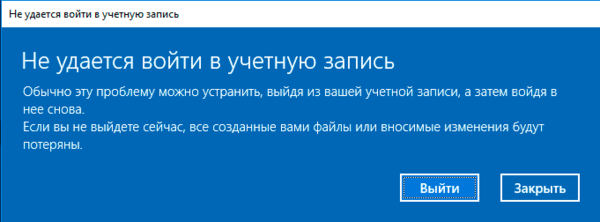 Če zaprete to okno, bomo videli drugo sporočilo, ki razkriva, kaj se dogaja. "Prijavljeni ste s časovnim profilom".
Če zaprete to okno, bomo videli drugo sporočilo, ki razkriva, kaj se dogaja. "Prijavljeni ste s časovnim profilom".
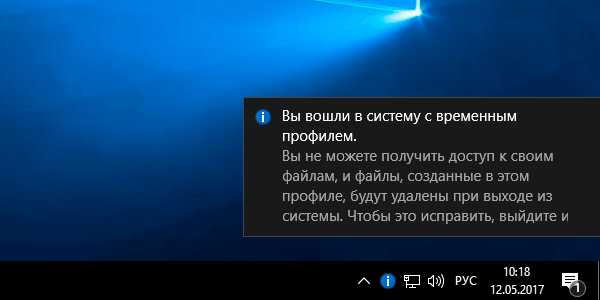 Če je profil začasen, se izkaže, da zaradi nekega razloga trajnega uporabniškega profila ni bilo mogoče naložiti. Zato ne bomo vdihavali zvišane telesne temperature, temveč poskušali ugotoviti, kakšen je uporabniški profil, kakšne podatke vsebuje in kakšen je razlog za njegovo nezmožnost prenosa.
Če je profil začasen, se izkaže, da zaradi nekega razloga trajnega uporabniškega profila ni bilo mogoče naložiti. Zato ne bomo vdihavali zvišane telesne temperature, temveč poskušali ugotoviti, kakšen je uporabniški profil, kakšne podatke vsebuje in kakšen je razlog za njegovo nezmožnost prenosa.
V svojem prvem približku je uporabniški profil vsebina imenika. C: \\ Uporabniki \\ Imekjer Ime - uporabniško ime, tam bomo videli vse znane mape Namizje, Dokumenti, Prenosi, Glasba itd skrita mapa Appdata.

Z vidnim delom profila je vse jasno - to so standardne mape za dajanje uporabniških podatkov, mimogrede, jih lahko varno prerazporedimo na katero koli drugo lokacijo. V najnovejše različice Windows lahko celo prerazporedi namizje.
 To je zelo priročno in utemeljeno, ob upoštevanju, koliko imajo vsi uporabniki na namiznih računalnikih, in isti SSD je daleč od gume. Ampak ne gre za to, veliko bolj zanimivo je, kaj je skrito od oči preprostega uporabnika.
To je zelo priročno in utemeljeno, ob upoštevanju, koliko imajo vsi uporabniki na namiznih računalnikih, in isti SSD je daleč od gume. Ampak ne gre za to, veliko bolj zanimivo je, kaj je skrito od oči preprostega uporabnika.
Mapa Appdata namenjen shranjevanju nastavitev in uporabniških podatkov nameščenih programov in nato vsebuje še tri mape: Lokalno, Lokalno in Gostovanje.
 Upoštevajte jih podrobneje:
Upoštevajte jih podrobneje:
- Gostovanje - to je "svetloba" in, kot pove že ime, premični del profila. Vsebuje vse osnovne nastavitve uporabniških programov in delovnega okolja, če se uporabljajo gostujoči profili v omrežju, se njegova vsebina kopira v deljen virnato pa se prenese na katero koli delovno postajo, kjer se je uporabnik prijavil.
- Lokalno - "težak" del profila, vsebuje predpomnilnik, začasne datoteke in drugo, ki se uporabljajo samo za trenutne nastavitve računalnika. Lahko doseže pomembne velikosti, se ne premika po omrežju.
- Locallow - lokalni podatki z nizko celovitostjo. V tem primeru imamo spet nesrečen prevod izraza nizka stopnja integritetestopnje integritete so dejansko še en varnostni mehanizem. Brez podrobnosti, lahko rečemo, da imajo podatki in procesi sistema visoko celovitost, standardni uporabnik, nizek potencialno nevaren. Če pogledate to mapo, bomo videli podatke, povezane z brskalniki, bliskovnim predvajalnikom itd. Logika tukaj je preprosta - v primeru kakršne koli nenormalne situacije ali napada, procesi, ki se izvajajo iz te mape, nimajo dostopa do uporabniških podatkov.
In zdaj je čas, da razmišljate, kakšna škoda od navedenih podatkov lahko povzroči težave pri nalaganju profila? Morda ne. Zato mora biti v profilu še nekaj drugega. Seveda je, in če pogledate natančno na sliko zgoraj uporabljenega profila, bomo tam videli datoteko NTUSER.DAT. Če omogočite prikaz zaščitene sistemske datotekepotem bomo videli celoten nabor datotek s podobnimi imeni.
 Torej smo prišli do točke. V datoteki NTUSER.DAT je podružnica registra HKEY_ CURRENT_USER za vsakega uporabnika. In to je škoda v podružnici registra, zaradi katere ni mogoče naložiti uporabniškega profila. Vendar ni vse tako slabo, kot se zdi na prvi pogled. Register je dobro zaščiten pred morebitnimi napakami.
Torej smo prišli do točke. V datoteki NTUSER.DAT je podružnica registra HKEY_ CURRENT_USER za vsakega uporabnika. In to je škoda v podružnici registra, zaradi katere ni mogoče naložiti uporabniškega profila. Vendar ni vse tako slabo, kot se zdi na prvi pogled. Register je dobro zaščiten pred morebitnimi napakami.
Datoteke ntuser.dat.LOG vsebovati register registrskih sprememb od zadnjega uspešnega prenosa, kar omogoča ponoven zagon v primeru težav. Datoteke z razširitvijo regtrans-ms so dnevniki transakcij, ki vam omogočajo dosledno vzdrževanje podružnice registra v primeru nenadnega prenehanja dela med spreminjanjem registra. V tem primeru se bodo vse nepopolne transakcije samodejno vrnile nazaj.
Datoteki z najmanj zanimanjem so blf - to je dnevnik varnostnega kopiranja registra, na primer običajno orodje Izterjava sistema.
Tako, ko ugotovite, s kakšnim uporabniškim profilom je, in poškodbe, ki ji deloma onemogoča nalaganje, razmislite o načinih za obnovitev sistema.
1. način: odpravite težavo profila uporabnika
Najprej, če naletite na težave pri prijavi v svoj račun, preverite količino sistema za napake, naredite to, zaženite v obnovitveni konzoli ali okolju Windows PE in zaženite ukaz:
Chkdsk c: / f
V nekaterih primerih je to lahko dovolj, vendar bomo upoštevali najslabšo možnost. Preverite disk, zagon v sistem in odprite urejevalnik registra, pojdite v podružnico
Na levi strani bomo videli več razdelkov z imenom tipa S-1-5 in dolg rep, ki ustreza uporabniškim profilom. Da bi ugotovili, kateri profil spada k temu uporabniku, bodite pozorni na ključ. ProfileImagePath na desni:
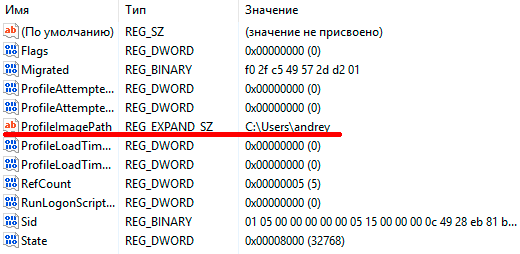 Torej, najdemo potreben profil, zdaj pa ponovno pogledamo drevo na levo, v katerem morajo obstajati dve veji, od katerih je ena z zaključkom bak.
Torej, najdemo potreben profil, zdaj pa ponovno pogledamo drevo na levo, v katerem morajo obstajati dve veji, od katerih je ena z zaključkom bak.
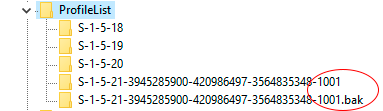 Zdaj je naša naloga preimenovati glavni profil v bakin bak v glavnem. Če želite to narediti, v glavni profil dodamo katero koli razširitev, recimo .banato preimenujte rezervni profil v glavni, ga odstranite iz njenega imena .bakin ponovno preimenovati ba v bak.
Zdaj je naša naloga preimenovati glavni profil v bakin bak v glavnem. Če želite to narediti, v glavni profil dodamo katero koli razširitev, recimo .banato preimenujte rezervni profil v glavni, ga odstranite iz njenega imena .bakin ponovno preimenovati ba v bak.
Mimogrede, morda obstajajo primeri, ko za vaše račun obstaja samo podružnica bak, v tem primeru samo odstranite razširitev.
Nato v novem glavnem profilu najdemo dve ključi. Refcount in Država in nastavite obe vrednosti na nič.
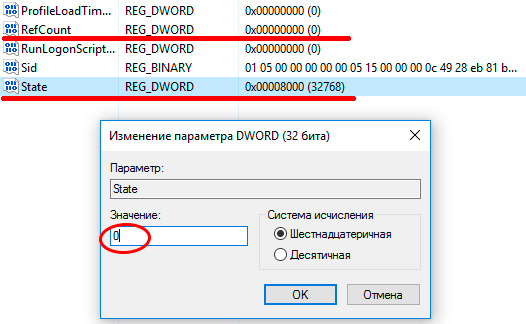 Znova zaženi. V večini primerov, če je profil resnično nedotaknjen, bodo ti ukrepi vodili do uspeha, drugače pa na metodo 2.
Znova zaženi. V večini primerov, če je profil resnično nedotaknjen, bodo ti ukrepi vodili do uspeha, drugače pa na metodo 2.
2. način: ustvarite nov profil in tam kopirajte uporabniške podatke
Uradna Microsoftova dokumentacija v tem primeru priporoča, da ustvarite nov račun in tam kopirate podatke o profilu. Toda ta pristop povzroča celo plast težav, saj je novi uporabnik nov varnostni predmet, zato smo takoj dobili težave s pravicami dostopa, poleg tega pa morate znova povezati vse račune v omrežju, ponovno uvažati osebne certifikate, narediti uvozno-uvozno pošto (če uporabljate Outlook). Na splošno je zabava dovolj in ne dejstvo, da je mogoče vse težave uspešno premagati.
HKEY_LOCAL_MACHINE \\ SOFTWARE \\ Microsoft \\ Windows NT \\ CurrentVersion \\ ProfileList
in izbrišite vse veje, povezane z vašim profilom. Znova zaženi.
Po tem bo Windows ustvaril nov profil za svoj račun, kot bi bil prvič prijavljen ta sistem. Toda vaš varnostni identifikator (SID), ki pa ostane nespremenjen, boste spet lastnik vseh svojih predmetov, potrdil itd. Itd.
Za nadaljnje ukrepe boste potrebovali še en račun s skrbniškimi pravicami, ga ustvarite, v našem primeru - ta račun temp.
 Po tem izstopimo iz glavnega računa (ali ponovno zaganjamo) in vnesemo sekundarni račun. Naša naloga je, da kopirate vso vsebino stare mape profila, razen datotek NTUSER, v novo mapo. Za te namene je bolje uporabiti upravitelj datotek (Total Commander, Far, itd.), Ki se izvaja kot skrbnik.
Po tem izstopimo iz glavnega računa (ali ponovno zaganjamo) in vnesemo sekundarni račun. Naša naloga je, da kopirate vso vsebino stare mape profila, razen datotek NTUSER, v novo mapo. Za te namene je bolje uporabiti upravitelj datotek (Total Commander, Far, itd.), Ki se izvaja kot skrbnik.
Ob koncu procesa kopiranja se znova prijavite v svoj račun in preverite delovanje računa. Vsi podatki in nastavitve morajo biti ponovno vzpostavljeni. Vendar ne smete hiteti, da bi izbrisali staro mapo in dodaten račun, morda boste morali znova prenesti nekatere podatke. Morda je to posledica dejstva, da lahko nekateri programi, ki shranjujejo nastavitve v poškodovani veji registra, odločijo, da je nova namestitev izvedena in da se prenesejo prenesene datoteke, v tem primeru je dovolj selektivno kopirati potrebne podatke.
Ko že nekaj časa delate s sistemom in se prepričajte, da je vse na svojem mestu in deluje tako, kot bi bilo, lahko izbrišete staro mapo in dodatni račun.
Vsak igralec v League of Legends ima dostop do upravljanja svojega računa. Do ustrezne strani lahko dostopate tako, da se prijavite na svojo spletno stran lige legend in kliknete na ime vašega imenika v zgornjem desnem kotu strani.
Kaj natančno ga lahko uporabljam?
Z orodjem za upravljanje računa lahko:
- Preverite e-poštni naslov, povezan z vašim računom
- Spremenite e-poštni naslov, povezan z vašim računom
- Spremeni geslo za račun
- Oglejte si kodo summonerja
Navigacijska vrstica je na levi strani okna.

Operacije računa
Preklopi na drug strežnik
Ob registraciji novega računa se regija samodejno izbere za vas - na podlagi vaše lokacije. Regija lahko ročno nastavite v meniju "Regija:" na strani za ustvarjanje računa.
Če želite svoj račun prenesti v drugo regijo, lahko kupite prenos v trgovini v odjemalcu igre. Podrobnejše informacije o prenosu vašega računa boste našli, katere regije vam bodo na voljo in kako bo prenos vplival na vaš račun.
Če želite več informacij, preberite naslednje članke iz zbirke znanja:
Sprememba imena priklica
Pravico do spremembe imena povabitelja lahko kupite v trgovini z igralci v odjemalcu igre v razdelku »Račun«.
Več informacij najdete v tem članku.
Zaščita računa
Preverjanje e-pošte
Ta varnostni ukrep vam omogoča, da preverite, ali je vaš e-poštni naslov povezan z vašim računom. Po potrditvi naslova boste prejeli obvestila z e-pošto vsakič, ko spremenite svoj račun. Poleg tega vam bo lažje dokazati, da imate račun, če je to potrebno.
Več informacij najdete v tem članku.
Pogosto zastavljena vprašanja
Ali lahko prenesem vsebino med dvema mojima računoma?
Na žalost ne prenesemo vsebine med dvema računoma, ne glede na strežnike, na katerih se nahajajo. Vsebina, povezana z računom, vključuje (med drugim) prvak, slike, rune, IP, RP, bonuse in strani runes. Vprašanja o brisanju računa.
Kaj lahko rečete o ločitvi evropskih strežnikov?
Vsak dan vstopi ogromno število vabljivcev iz Evrope. Ker jih ni bilo mogoče namestiti na enem strežniku, smo 1. junija 2010 enotnega evropskega strežnika razdelili na dva dela: EUW (zahodna Evropa) in EUNE (severna in vzhodna Evropa). Lahko igrate na katerem koli od teh strežnikov po želji. Vendar pa za spodnje podatke navajemo sezname držav in ozemelj, za katere je vsak od strežnikov "doma".
Zahodna Evropa |
Sever in vzhod. Evropa |
| Avstrija Alžirija Andora Belgija Benin Burkina Faso Vatikan Velika Britanija Gabon Gambija Gana Gvineja Nemčija Gibraltar Džibuti Zambija Irska Španija Italija Kamerun Slonokoščena obala Lihtenštajn Luksemburg Mauritius Madagaskar Malavi Mali Malta Maroko Monako Namibija Niger Nizozemska Portugalska Republika Kongo San marino Sejšeli Sudan Sierra Leone Togo Tunizija Francija Srednjeafriška republika Čad Švica Južna Afrika |
Azerbajdžan Albanija Armenija Bahrajn Belorusija Bolgarija Bosna in Hercegovina Madžarska Grčija Gruzija Danska Egipt Izrael Jordan Irak Iran Islandija Jemen Kazahstan Katar Ciper Kirgizistan Kosovo Kuvajt Latvija Libanon Litva Makedonija Moldavija Norveška Združeni arabski emirati Oman Palestino Poljska Romunija Saudova Arabija Srbija Sirija Slovaška Slovenija Tadžikistan Turkmenistan Uzbekistan Ukrajina Ferski otoki Finska Hrvaška Črna gora Češka republika Švedska Spitsbergen Estonija |
Poškodba uporabniškega računa je skupna težava operacijskega sistema Windows. Težava se zgodi, ko na zaklenjenem zaslonu vnesete geslo ali PIN-kodo in ko pritisnete enter, se je napaka »Storitev profilov uporabnikov ni uspela prijaviti«. V okno 10 ni mogoče naložiti profila uporabnika.
Rešite težavo »Storitev profila uporabnikov ni uspela prijaviti« z urejevalnikom registra
Možnost 1. Popravite profil uporabniškega računa.
Včasih je vaš račun morda poškodovan, kar vam preprečuje dostop do datotek v oknih 10. V urejevalnik registra se v varnem načinu spreminjamo na več načinov:
1. korak. Pritisnite kombinacijo tipk " okna + R"Če želite poklicati ukaz" Izvedi "in vnesite ukaz regedit za vnos registra.
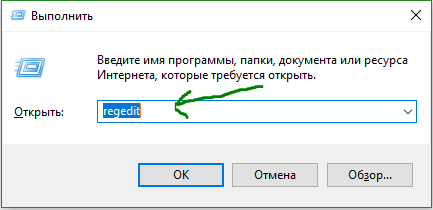
2. korak. V odprtem oknu sledite poti:
3. korak. V parametru boste imeli več ključev s-1-5. Izbrati boste morali najdaljši ključ z dolgim številom številk in vašim računom, na katerem se napaka »Storitev profilov uporabnikov ni uspela prijaviti«. Prepričajte se, da je pot pravilna, kliknite na dolgi ključ in ime v desnem stolpcu bi moralo biti, če ga ne najde, nato pa se pomaknite po vseh dolgih ključih, dokler ne boste naleteli na nepravilni profil v desnem stolpcu, v tem primeru je račun C: \\ User \\ site .

4. korak. Če ste napačno preimenovali v mapo profila uporabnika C: \\ Uporabnik \\ stran prizadetega računa, odprite raziskovalca na poti C: \\ User \\ stran in z desnim gumbom miške kliknite prekinjeni profil. preimenovati in ročno vnesite pravilno ime profila (spletno mesto). Po preimenovanju se vrnite v register v mapi in preverite, ali je bilo ime napisano, kot je na sliki (korak 3) C: \\ Uporabnik \\ spletno mesto.
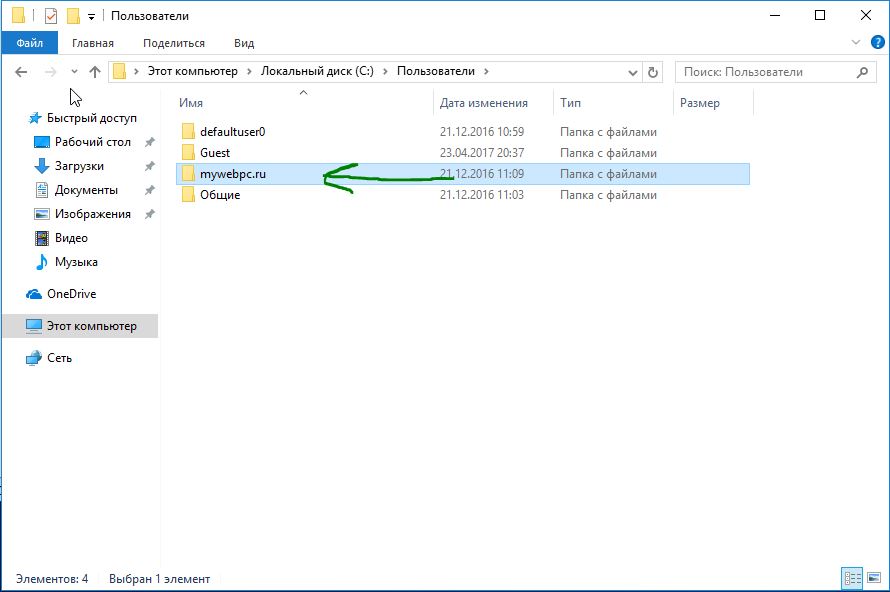
Glej dve možnosti, korak 6 in 7. korak, odvisno od tega, kako kdorkoli
5. korak. Zdaj bomo dve možnosti, če imamo en dolg ključ S-1-5-21-19949 .... -1001. bak(na koncu razširitve. bak) in z drugo brez. bak npr. samo S-1-5-21-19949 .... -1001. Glede na to, kako ste postavili profile dva ali enega.
6. korak. Na koncu .bak (S-1-5-21-19949 ....-1001.bak) je samo en ključ.
- A) Če imate na koncu samo en ključ .bak(S-1-5-21-19949 .....- 1001.bak), kliknite z desno miškino tipko in kliknite na preimenovanje. (glej sliko spodaj).

- B) Izbrisati besedo s piko .bakda dobite samo številke S-1-5-21-19949 .... -1001. Sledite naslednjemu koraku 8. (glejte sliko spodaj)
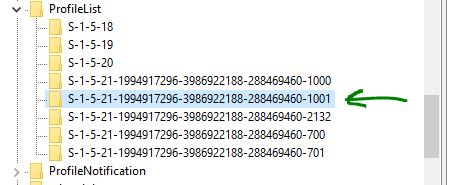
Korak 7. Če imate dva identična ključa, ena brez .bak, druga z .bak. (S-1-5-21-19949 .... -1001 in S-1-5-21-19949 .....- 1001.bak).
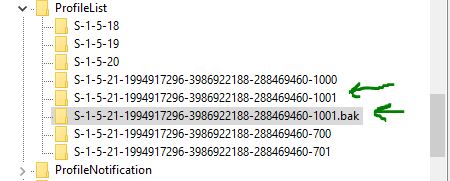
- A) V levem podoknu registra z desno miškino tipko kliknite na ključ .bak in dodajte točko, dve črki .bk (glej sliko spodaj).
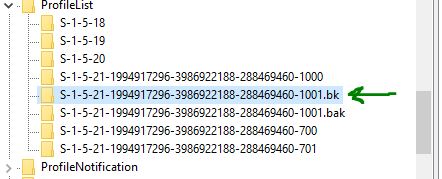
- B) Zdaj z desnim gumbom kliknite na tipko .bakizberite preimenovati in izbrišite .bak s točko. (glej sliko spodaj).

- C) Zdaj se vrnite in preimenujte prvi ključ .bk v .bakPritisnite enter in nadaljujte še korak 8.
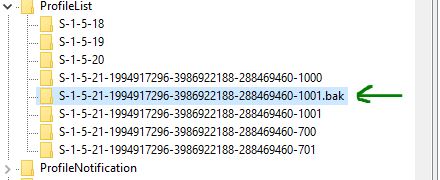
8. korak. Označite ključ, ki ste ga preimenovali brez .bak in desno v stolpcu dvokliknite, da odprete nastavitve parametrov in določite vrednost 0. Če nimate takega parametra, z desno tipko miške kliknite prazno polje in ustvarite parameter DWORD (32-bitni), ga preimenovati v RefCount in nastavite vrednost 0
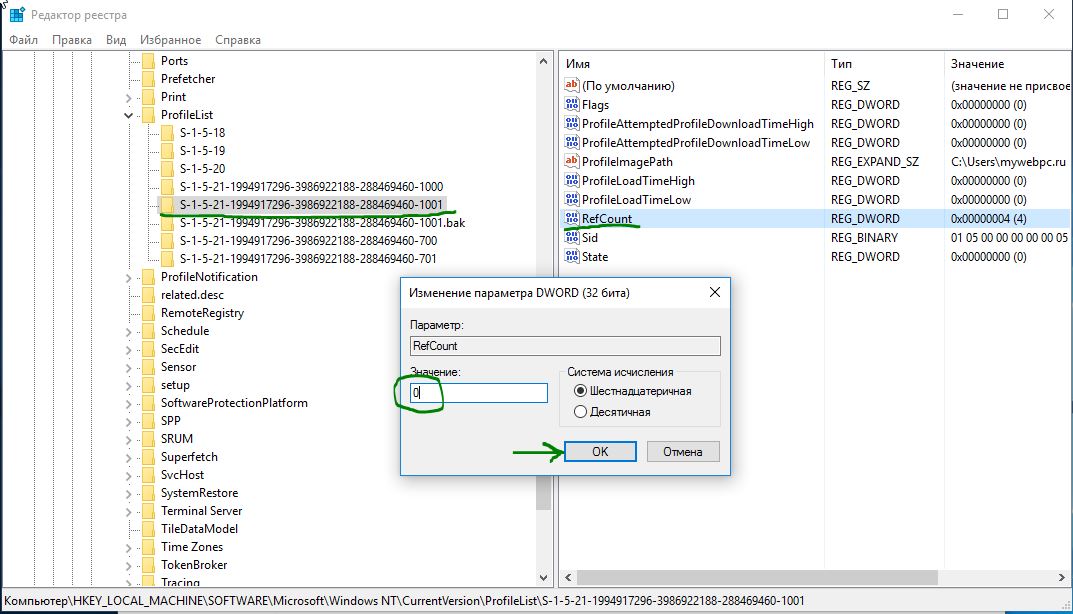
9. korak. V desnem polju izberite ključ brez .bak in v parametru Država nastavite vrednost na 0. Če takega parametra ni, kliknite desno in prazno polje ter ustvarite DWORD (32-bitno), ga preimenovati v Državain nastavite vrednost na 0.

Korak 10. Znova zaženite računalnik in se je v okno 10 izginila »Storitev profilov uporabnikov ni uspela prijaviti« in »Ni mogoče naložiti uporabniškega profila«.
Možnost 2. Izbrišite in ustvarite nov uporabniški profil za račun
Ta možnost bo odstranila uporabniški profil, s čimer boste izgubili vse nastavitve računa in personalizacijo.
1. korak. Če obstaja drug skrbniški račun, na katerem ni napake, se odjavite iz tekočega računa (na primer: spletna stran) in se prijavite v skrbniški račun.
Opomba: Če za prijavo nimate drugega skrbniškega računa, lahko eno od naslednjih možnosti omogočite, da se vnese vgrajeni skrbniški račun in odpre korak 2 spodaj.
- A) Zagon v varen način, omogočite vgrajenemu skrbniku, se odjavite in se prijavite v skrbnika.
- B). Odprite okno ukazna vrstica pri zagonu vklopite vgrajeni skrbnik, znova zaženite računalnik in se prijavite v skrbnika.
2. korak. Naredite varnostno kopijo vsega, kar ne želite izgubiti v mapi s profilom C: \\ Users \\ (uporabniško ime) (na primer: spletno mesto) ustreznega uporabniškega računa na drugo lokacijo. Ko končate, izbrišite mapo C: \\ Users \\ (uporabniško ime).
3. korak. Kliknite okna + R gumbi, da odprete pogovorno okno Zaženi, vnesite regedit in kliknite V redu.
4. korak. V urejevalniku registra pojdite na spodnjo lokacijo.
HKEY_LOCAL_MACHINE \\ SOFTWARE \\ Microsoft \\ Windows NT \\ CurrentVersion \\ ProfileList
5. korak. V levem podoknu na seznamu »Listi prijateljev« kliknite na dolg ključ, na katerem je napaka v računu. Desno v vidnem profilu.
6. korak. Izbrišite profile z napako z .bak in brez .bak. Na primer ( S-1-5-21-19949 .... -1001 in S-1-5-21-19949 .... -1001.bak) -remove.
Korak 7. Zaprite urejevalnik registra in ponovno zaženite računalnik, po katerem bo samodejno ponovno ustvaril novega uporabnika.
Rešimo težavo »Ne moremo naložiti uporabniškega profila« na preprost način.
Metoda 1. Ta metoda ne deluje za vse, vendar je mnogim pomagala. Poskusite kopirati svoje dokumente v mapo (C: \\ Users \\) na drugo mesto, da ustvarite varnostno kopijo za vsak slučaj. Običajno se težava pojavlja zaradi poškodbe datoteke "NTUSER.DAT", ki se nahaja v mapi "C: \\ Users \\ Default". Za rešitev te težave morate datoteko »NTUSER.DAT« zamenjati iz drugega profila. .
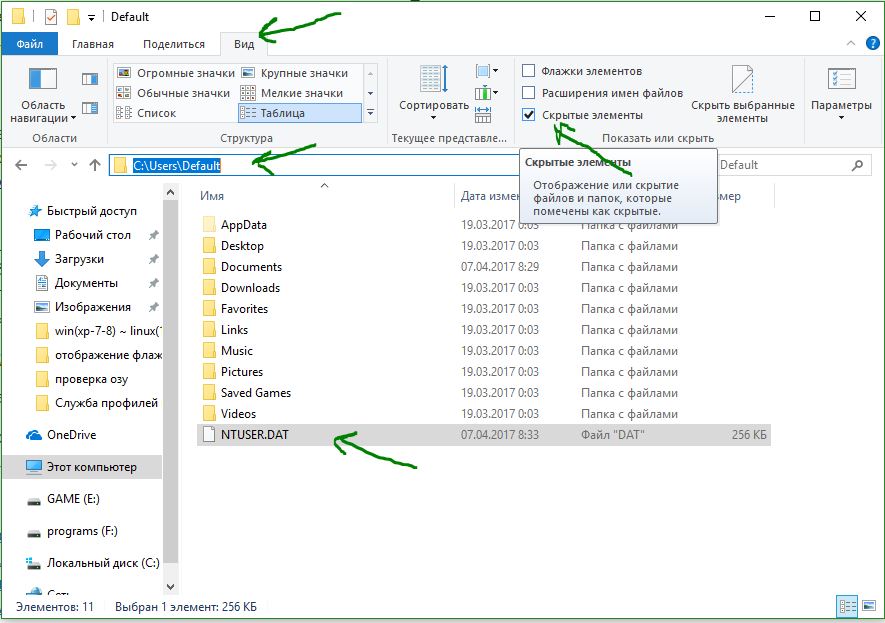
- 1. Prijavite se v varen način s profilom, ki deluje.
- 2. Poiščite datoteko (C: \\ Users \\ Default) "NTUSER.DAT" in preimenovati razširitev .DAT v .OLD. Mora biti (NTUSER.OLD).
- 4. Poiščite datoteko »NTUSER.DAT« v delovnem profilu, kot je »Gost«, »Splošno«. Primer (C: \\ Users \\ Guest \\ NTUSER.DAT).
- 5. Kopirajte in prilepite v privzeto mapo C: \\ Users \\ Default.
- 5. Znova zaženite računalnik.
Opomba: To datoteko lahko kopirate iz drugega računalnika z enako okno različica in ga prilepite po poti C: \\ Users \\ Default.
Metoda 2 Poskusite zamenjati celotno mapo "C: \\ Users \\" iz drugega računalnika.
- 1. Vzemite USB-pogon v formatu FAT32 in napišite mapo C: \\ Users \\ na drug računalnik in ga spustite na računalnik.
Če kdo ve, kako drugače popraviti napako, se ni mogoče prijaviti v storitev za profil uporabnika. Uporabniškega profila ni mogoče naložiti »na kakršenkoli drug način, potem pa v obrazec napišite» poročilo o napaki.
Video navodila
Ta problem sem naletel, ko sem z mojimi starši vzpostavil računalnik. Bilo je potrebno dati neke vrste igra s kartami, kot so srca, za mamo. Nameščanje te igre prek Microsoftove trgovine je zahtevalo vzpostavitev Microsoftovega računa. Račun je postal povezan z operacijskim sistemom. Po ponovnem zagonu računalnika sem ugotovil, da se ne morem prijaviti v Windows 8 z geslom, ki sem ga nastavil.
Računalnik ni vključen v račun Windows 8
Poskušal sem spremeniti geslo. Spremenjeno. Prijavljen v račun na drugi napravi uspešno. Vklopili ste računalnik, vnesli prijavo in geslo - niso vključeni v račun zapis sistema Windows 8 in to je to. Spet sem dobil to sporočilo:
Napačno geslo. Uporabite geslo za svoj Microsoftov račun. Vedno ga lahko ponastavite na račun.live.com/password/reset
V angleškem jeziku lahko isto besedilo izgleda nekaj takega:
To geslo ni pravilno. Prepričajte se, da uporabljate geslo za svoj račun Microsoft. Lahko ga vedno ponastavite na naslov account.live.com/password/reset
Začel iskati rešitev na internetu, vnašati vse vrste iskalnih poizvedb, na primer "Ne morem vstopiti v Windows 8" in "nepravilno okno geslo 8 ". Izkazalo se je, da je težava zelo pogosta in se mnogi tudi ne prijavijo v Microsoftov račun.
Iskal sem rešitve problema z uporabo mojega pametnega telefona, in potem, kot bi imela sreča, sem izgubil denar na SIM. Sem že mislil, da bi bilo treba uničiti ta Windows 8 nafig, na srečo pa na najnovejših straneh, ki sem jih odprla, sem našel način, ki je pomagal rešiti težavo. Metoda se imenuje "Fuck you guess" ...
Kako vnesti način obnovitve Windows 8?
Če še vedno ne veste, kako vnesete način za obnovitev sistema Windows 8, bodite, vam bom razkril to skrivnost. Izkazalo se je, da na začetnem zaslonu, kjer morate samo vnesti svoje uporabniško ime in geslo, kliknete gumb za zaustavitev računalnika in prikaže meni. Če v tem meniju kliknite element "Ponovni zagon", medtem ko držite tipko Shift na tipkovnici, se prikaže zaslon z dodatnimi možnostmi! V trenutku, ko sem to naredil, sem imela enak občutek, kot ko sem v otroštvu prvič v Mortal Kombatu naredil debelino.
Po tem sem se odločil, da se vrnem v meni Diagnostics in izberem element "Vrni se na originalno"v katerem je bil Windows 8 dejansko ponovno nameščen iz nič, s čimer so bile odstranjene vse datoteke in posodobitve, nameščene na internetu. To je ravno tisto, kar je rešilo situacijo, saj na CD-ju nisem imel distribucijskega pripomočka kot takega. Da, ne bi pomagal, ker sistemska enota ni imela DVD-pogona in je bila kupljena z operacijskim sistemom, ki je že prednameščen.
Dobro je, da je bil disk že prej razdeljen na dva logična in Windows 8 je bil na pogonu C: pomembne datoteke so bile na pogonu D: ob ponovnem nameščanju niso bile izbrisane.
Če naletite na težavo, ko se niste prijavili v operacijski sistem Windows 8, vendar ste jo nekako drugače rešili, nam sporočite v komentarjih v ta članek.
Ko se prijavite, se prikaže sporočilo »Prijavljeni ste z začasnim profilom. Ne morete dostopati do svojih datotek in datoteke, ustvarjene v tem profilu, bodo izbrisane, ko se boste odjavili ... «? Takšna napaka se lahko pojavi v različnih različicah in izdajah sistema Windows, vključno z operacijskim sistemom Windows 10. Prijava v začasni profil omogoča uporabniku vsaj dve nepravilnosti. Prvič, za prijavo v račun potrebujete dlje, ker ustvarjen je začasni profil. Drugič, ko se prijavite v svoj račun, bodo imele privzete nastavitve: ne bo imela vaših ozadij, bližnjic, običajnih nastavitev Explorerja, v brskalniku, zgodovini itd. Ne bodo zaznamovani. V nadaljevanju opisujemo, kako se znebiti napake »Prijavljeni ste z začasnim profilom«, da nadaljujete z običajnim delom z računom in ne izgubite podatkov.
Pogosti vzroki tega sporočila so:
- uporabniški profil je poškodovan (virusi, odpoved trdega diska, crash operacijski sistem in drugi razlogi);
- mapa z uporabniškim profilom je bila nepravilno izbrisana iz mape Uporabniki (privzeto - C: \\ Users);
- datoteko v uporabniškem profilu uporablja sistem ali neki program.
Preden storite vse, da odpravite težavo, si oglejte nekaj stvari:
1. Poskusite znova zagnati računalnik. Če se napaka ne pojavi, potem ni treba storiti nič drugega. Včasih to napako se prikaže zaradi nepravilnega dela nekaterih programov.
2. Če po ponovnem zagonu znova vidite sporočilo »Prijavljeni ste z začasnim profilom« in se pojavi problem POSTANI, preverite, ali je kateri koli program nameščen na namizju. Ali pa je morda kakšna datoteka, ki leži na namizju, nameščena kot storitev. V operacijskem sistemu Windows XP sem videl podoben primer, ko se je na namizju nalila datoteka ammyy.exe, program pa je bil nameščen kot storitev. Če se kaj takega zgodi, izbrišite storitev in jo premaknite v drugo mapo (na primer na disku D :) od tam, uporabite po želji.
Če to ne pomaga, sledite tem korakom, da odpravite težavo s profilom uporabnika.
Kako se znebiti sporočila "Prijavljeni ste z začasnim profilom"
Korak 1. Prijavite se v problematični račun z uporabo začasnega profila.
2. korak Omogočite vgrajenemu uporabniku Admin ekipa:
Neto skrbnik uporabnika / aktiven: da
Namesto tega lahko ustvarite nov uporabniški račun in ga dodate v skupino skrbnikov.
Korak 3. Odjavite se iz problematičnega računa.
Korak 4. Prijavite se kot uporabnik. Adminki ste ga aktivirali (ali se prijavite v nov račun, če ste ga ustvarili).
Korak 5. Odprite urejevalnik registra:
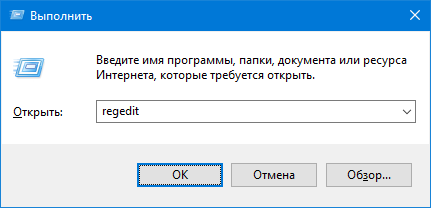
Korak 6. Pojdite na razdelek:
HKEY_LOCAL_MACHINE \\ SOFTWARE \\ Microsoft \\ Windows NT \\ CurrentVersion \\ ProfileList
Korak 7. Poiščite pekočo registra, ki se ujema z vašim računom, glede na vrednost parametra ProfileImagePath) in jo izbrišite:

Korak 8. Prijavite se v svoj račun.
Drugi način za odstranitev napake "Prijavljeni ste z začasnim profilom"
Če vam prva metoda ne pomaga, je verjetno, da je uporabniški profil resno poškodovan. Ostaneva, da izbrišemo uporabniški profil in ga znova ustvarimo.
Korak 1. Prijavite se v vgrajeni račun Admin ali drug račun, ki ima upravne pravice.
2. korak. Pojdite v mapo C: \\ Users \\ [Ime težave z računom]\\. Kopirajte ali premaknite vse pomembne podatke (dokumente, glasbo, slike) na drugo lokacijo.
Korak 3. Kliknite Win + odmorizberite Dodatni sistemski parametrikliknite Parametri na območju :
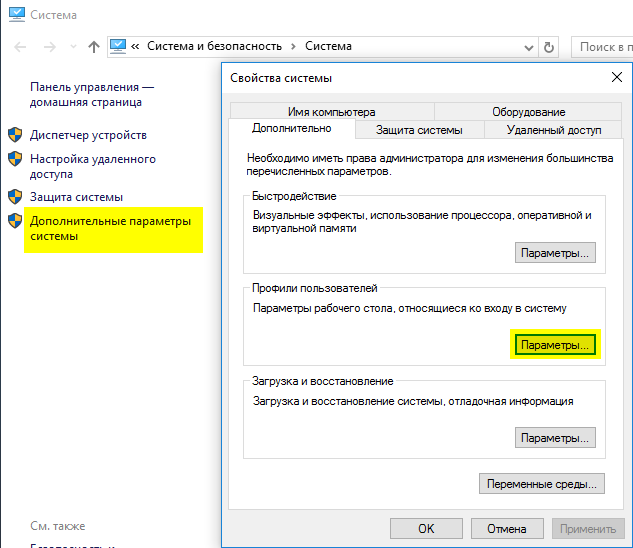
Korak 4. Izbrišite profil računa, ko vnesete napako »Prijavljeni ste z začasnim profilom«.

Omeniti velja, da to odstrani samo uporabniški profil, sam račun pa ostane na računalniku.
Korak 4. Znova zaženite računalnik. V večini primerov to ni nujno, toda za čistost poskusa je bolje rebootirati.
Korak 5. Poskusite znova prijaviti v račun s profilom težave. Zdaj bo trajalo nekaj časa, ker smo izbrisali vse podatke o profilu in jih bomo ponovno ustvarili.
Korak 6. Če je vse dobro potekalo in ni napake profila, lahko nadaljujete s premikajočimi se dokumenti, slikami in drugimi podatki ter nastavite svoj profil iz nič.
Če vam opisani ukrepi niso pomagali (čeprav bi morali), lahko vedno.


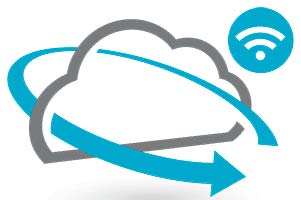 Kaj je optični bralnik Wi-Fi in kako ga uporabljati
Kaj je optični bralnik Wi-Fi in kako ga uporabljati Povežite TV na računalnik
Povežite TV na računalnik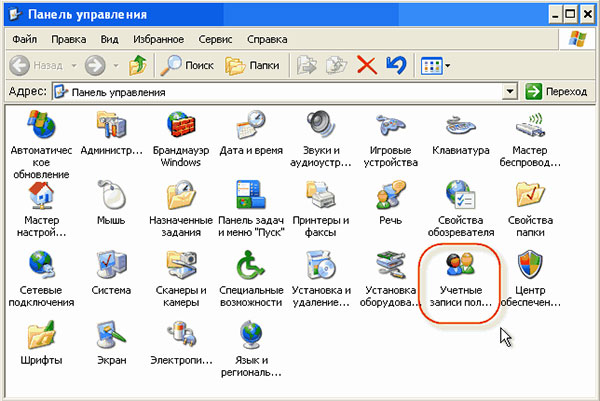 Kaj je geslo na računalniku?
Kaj je geslo na računalniku?